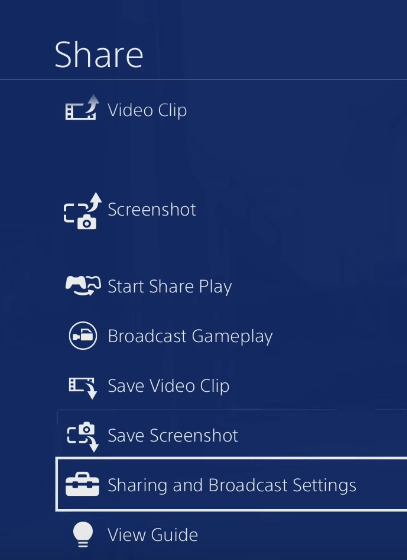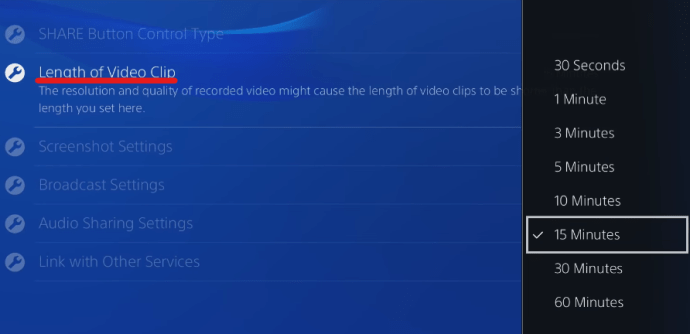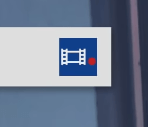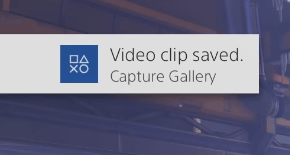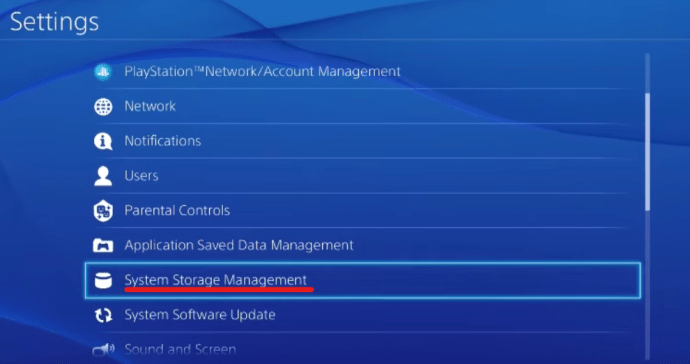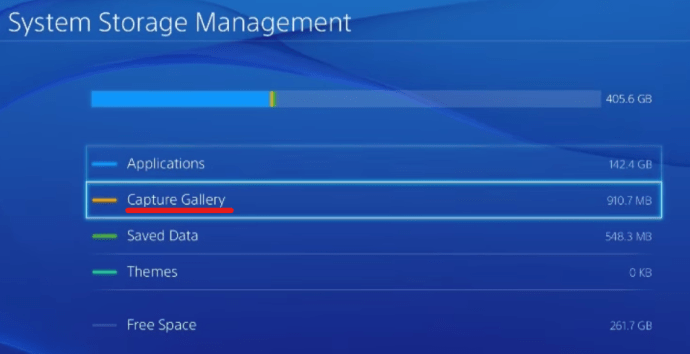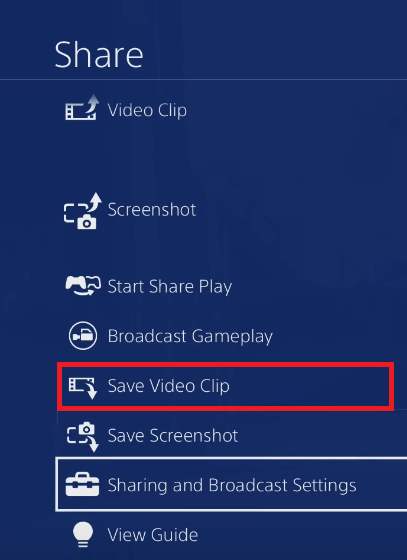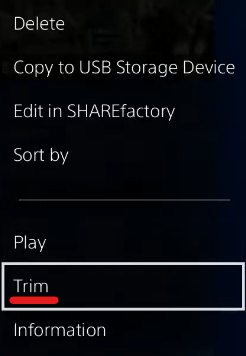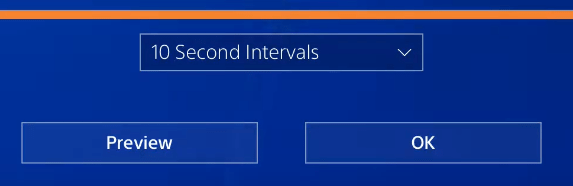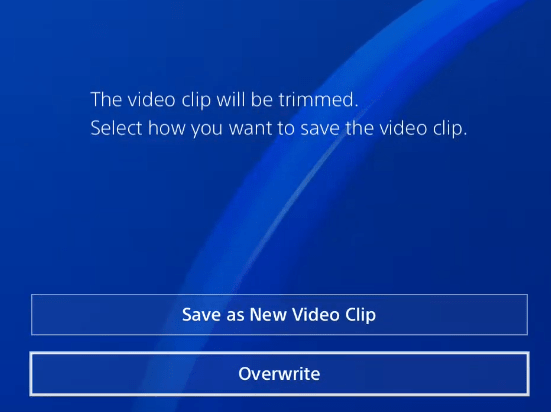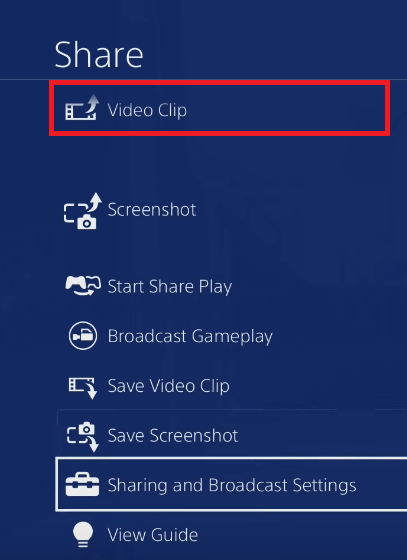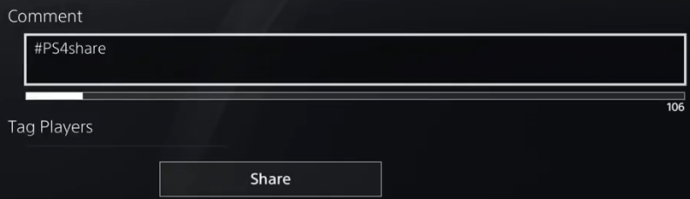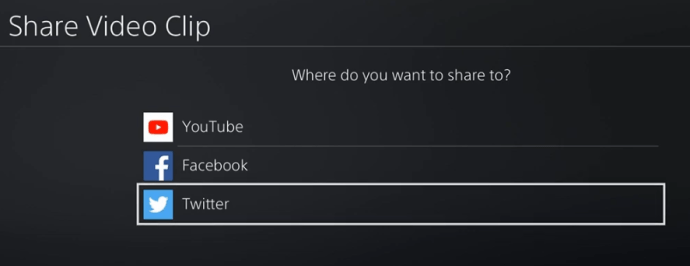Von Anfang an hatte Gaming einen sozialen Aspekt. Videospiele machen viel mehr Spaß, wenn Sie zusammen mit Ihren Freunden spielen und Ihr Können unter Beweis stellen können. Im Gegensatz zu Computern verfügt die PlayStation 4 über eine integrierte Aufnahmefunktion.

Es besteht keine Notwendigkeit, Software von Drittanbietern zu verwenden; Sie können Clips auf Ihrer PS4 im Spiel aufnehmen. Einige Leute finden den Prozess möglicherweise kompliziert, insbesondere wenn sie neu auf der Plattform sind. Diese Anleitung gibt dir Schritt-für-Schritt-Anleitungen und Ratschläge, wie du Clips auf der PS4 richtig aufnimmst.
Sie werden bald in der Lage sein, Clips mit Ihren Freunden zu teilen und sie zur späteren Ansicht zu speichern.
Einstieg
Personen, die sich mit einer PS4 nicht auskennen, könnten einen Fehler machen und ein Video über eine vorherige Speicherung aufnehmen. Wenn Sie nicht alle PS4-Steuerungen kennen, erhalten Sie hier alle notwendigen Informationen.
Bevor Sie mit der Aufnahme beginnen, müssen Sie Ihre PS4-Videoeinstellungen anpassen. Sie können dies tun, indem Sie diese Schritte ausführen:
- Drücken Sie die Teilen -Taste auf Ihrem Konsolen-Controller. Vorerst verwenden Sie diese Share-Schaltfläche nur für die Videoeinrichtung, benötigen sie jedoch später wieder. Auswählen "Freigabe- und Übertragungseinstellungen.”
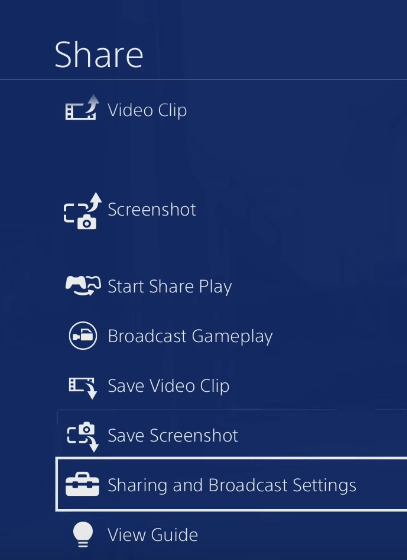
- Wähle aus Länge des Videoclips Option aus dem Menü. Die Standardaufnahmezeit auf PS4 beträgt 15 Minuten, aber Sie können sie auf eine Dauer zwischen 30 Sekunden und einer Stunde ändern.
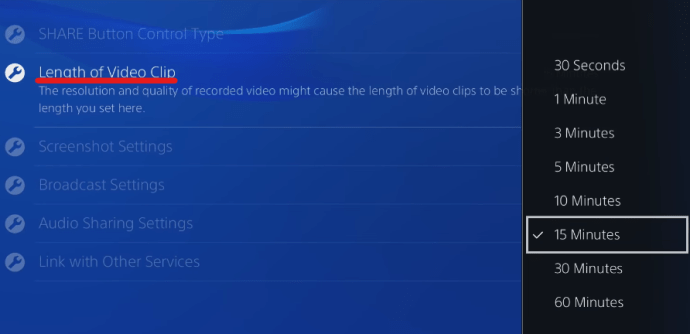
- Überlegen Sie sich die gewünschte Länge Ihres Clips, wählen Sie ihn aus und bestätigen Sie die Änderung.
Jetzt können Sie aufnehmen. Fahren wir mit dem nächsten Schritt fort.

So nehmen Sie einen Clip auf PS4 auf
Das Aufnehmen von Clips ist nicht so schwierig. Sie müssen Ihr Spiel starten, und wenn Sie mit dem Spielen beginnen, können Sie mit der Aufnahme beginnen. Befolgen Sie diese Schritte, um einen Clip während des Spiels aufzunehmen:
- Drücken Sie die Share-Taste zweimal, und es wird ein Videoclip mit der im vorherigen Abschnitt ausgewählten Zeitdauer aufgenommen. Sie sollten das unten abgebildete Symbol als Bestätigung sehen, dass die Aufnahme gestartet wurde.
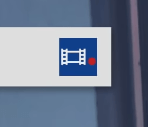
- Wenn Sie die Aufnahme des Clips vor der ausgewählten Zeit beenden möchten, tippen Sie einfach erneut auf die Schaltfläche Teilen. Sie sollten die Meldung "Videoclip gespeichert" erhalten.
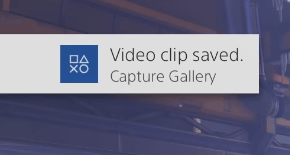
- Wenn Sie mit der Aufnahme Ihres Clips fertig sind, wird er standardmäßig im Ordner Capture Gallery gespeichert. Sie können auf die Capture-Galerie zugreifen über Einstellungen.

- Scrollen Sie im Einstellungsmenü nach unten und wählen Sie „Systemspeicherverwaltung.”
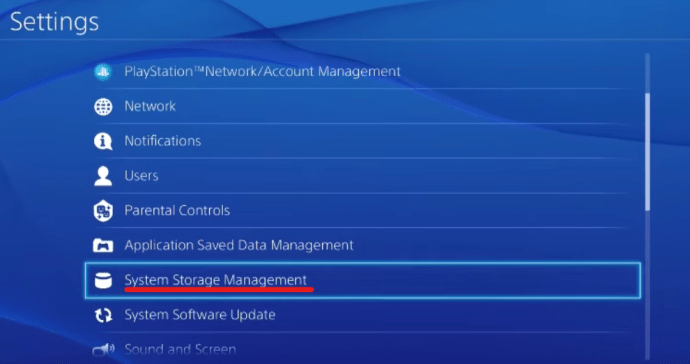
- Wählen Sie in der Systemspeicherverwaltung „Aufnahmegalerie.”
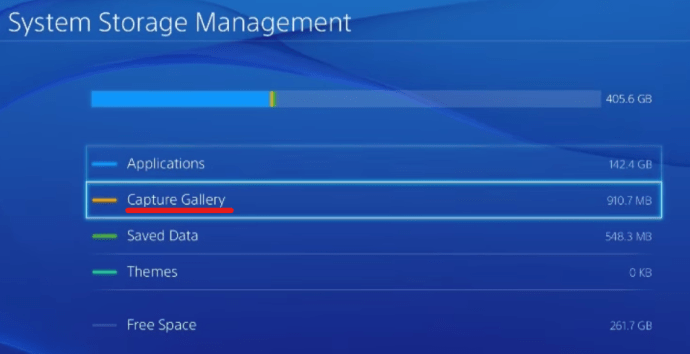
Ihre Capture-Galerie wird nach Spiel organisiert; Jedes Spiel hat seinen eigenen Ordner mit Clips.
Mögliche Komplikationen
Wenn alles gut geht, sollte es einfach sein, den Clip aufzunehmen und später anzusehen. Bestimmte Spiele sind jedoch knifflig und können die Aufnahmeoptionen zu bestimmten Zeiten blockieren. Spiele wie Metal Gear Solid V sind so konzipiert, um Spoiler zu ihrer Geschichte zu verhindern. Sie können diese Einschränkung umgehen, wenn Sie anstelle der PlayStation-Freigabefunktion eine Capture-Karte verwenden. Eine Capture Card ist ein Stück Hardware, das Sie in den meisten Tech Stores kaufen und damit Spielclips aufzeichnen können.
Keine Sorge, die meisten Spiele auf PlayStation sind nicht so und selbst dieses Spiel hat diese Einschränkungen nur an wenigen Stellen. Sie können weiterhin eine Capture-Karte kaufen, wenn Sie möchten, dies ist jedoch nicht obligatorisch.
Speichern Sie einen aktuellen Videoclip auf PS4
Die meisten Leute sind sich nicht bewusst, dass die PS4 ständig Videos aufnimmt. Falls Sie vergessen haben, zweimal auf die Share-Schaltfläche zu tippen, machen Sie sich keine Sorgen. Ihre PS4 hat Sie abgedeckt. Es zeichnet immer Ihr Spiel auf, aber die Dateien werden nicht gespeichert, es sei denn, Sie möchten sie speichern. Sie können die letzten 15 Minuten der automatischen Aufnahme der PS4 speichern, indem Sie diese Schritte ausführen:.
- Drücken Sie die Share-Taste und halten Sie sie gedrückt. Dies öffnet das Share-Menü.
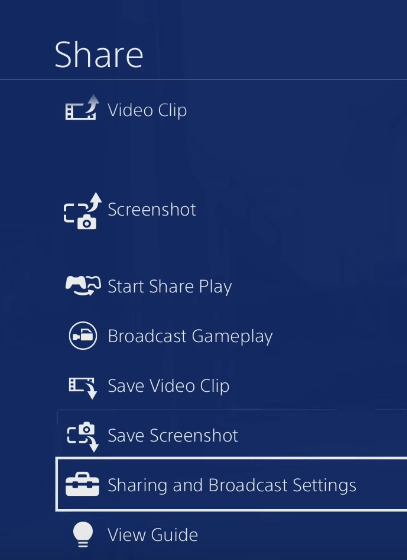
- Wählen Sie „Videoclip speichern“. Drücken Sie alternativ die quadratische Taste.
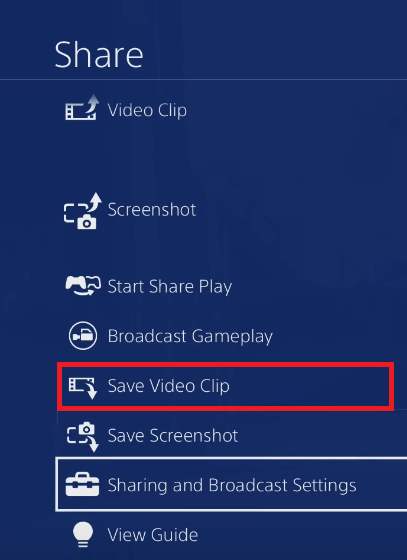
- Das Video wird im Ordner Capture Gallery gespeichert.
VORSICHT: Sie dürfen die Share-Taste nicht zweimal drücken, wenn Sie die automatisierten 15-Minuten-Clips speichern möchten. Dadurch wird der Clip überschrieben und die Aufnahme eines neuen Clips beginnt, sobald Sie zweimal drücken.
So trimmen Sie einen Clip auf PS4
Personen, die ihre Clips teilen möchten, sollten sie vor dem Teilen zuschneiden. Auf den meisten Plattformen können Sie keine übermäßig langen Clips hochladen. Außerdem möchten Sie sowieso keine langweiligen Teile des Clips teilen.
Sie können einen PS4-Clip aus der Aufnahmegalerie zuschneiden, indem Sie die folgenden Schritte ausführen:
- Markieren Sie den Clip und drücken Sie die Optionstaste Ihres Controllers. Wählen Sie im Seitenmenü die Option Trimmen.
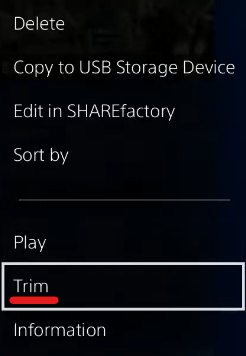
- Verwenden Sie das Richtungspad Ihres Controllers, um den Anfang des Clips zu markieren. Sie sehen die Timeline Ihres gesamten Clips, die in Snippets unterteilt ist. Sie können die Größe der Snippets ändern. Dies wirkt sich auf die Zeit aus, die bei jedem Anschlagen des Richtungspads übersprungen wird, die auf Standardintervalle von 10 Sekunden eingestellt ist.
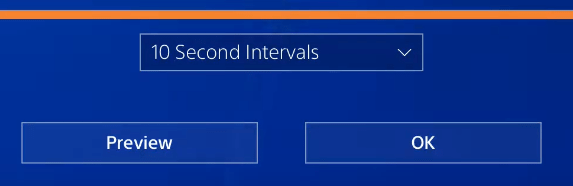
- Nachdem Sie die unnötigen Teile entfernt haben, drücken Sie L2, um den Anfang der kürzeren Version des Clips auszuwählen. Bewegen Sie sich durch die Zeitleiste und drücken Sie R2 an der Stelle, an der sie enden soll. Ihr neuer Clip wird orange hervorgehoben. Wenn Sie mit dem Trimmen fertig sind, können Sie entweder den alten Clip überschreiben oder den zugeschnittenen Clip als neuen speichern.
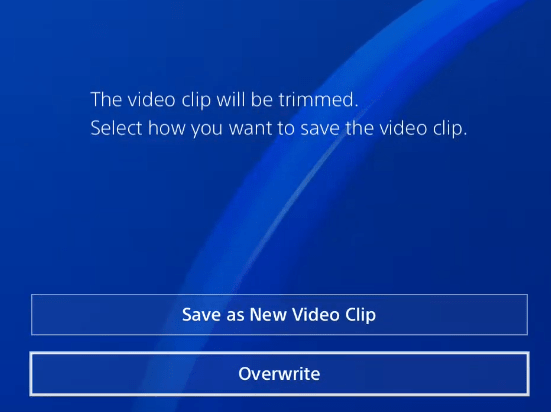
So teilen Sie einen PS4-Clip
Nach all den Schwierigkeiten beim Aufnehmen und Zuschneiden wäre es eine Verschwendung, Ihren Clip nicht in sozialen Medien zu teilen. Stelle sicher, dass deine PS4 mit deinen bevorzugten sozialen Netzwerken verknüpft ist, und folge diesen Schritten:
- Drücken Sie die Share-Taste auf Ihrem Controller und wählen Sie dann Videoclip teilen.
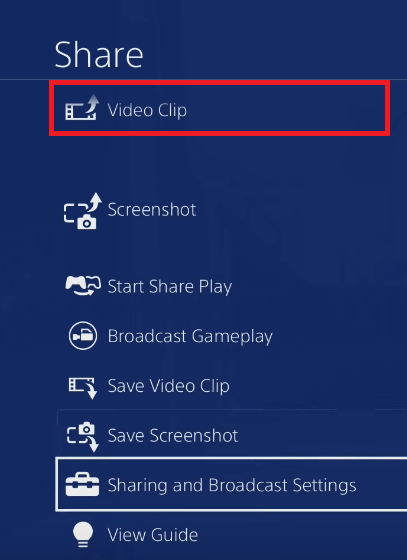
- Benennen Sie Ihren Clip und fügen Sie eine witzige Bildunterschrift oder einen Kommentar hinzu, der die Situation erklärt. Dieser Teil ist Ihre Zeit, um kreativ zu werden; Nutze deine Vorstellungskraft!
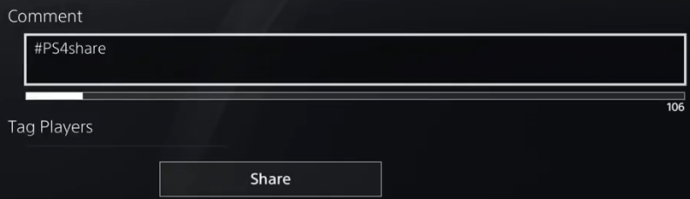
- Wählen Sie die sozialen Medien aus, in denen Sie den Clip teilen möchten – YouTube, Facebook, Twitter usw. Sie können auch das Publikum auswählen, das Ihren Clip sowohl im PSN als auch in Ihrem Social Media-Konto anzeigen kann.
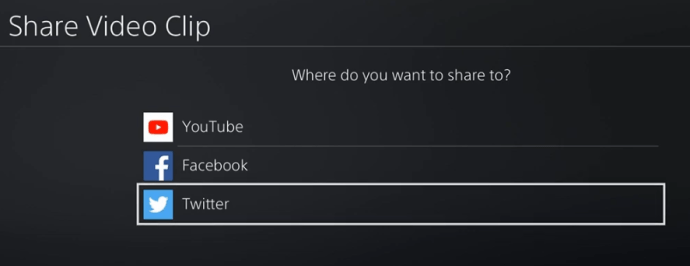
Gutes Spiel gut gespielt
Jetzt wissen Sie alles über das Aufnehmen, Zuschneiden und Teilen Ihrer Spielclips auf PS4. Sie können einige schöne Frag-Filme, lustige Clips, Spielkommentare und Video-Tutorials erstellen. Die Möglichkeiten sind endlos, solange Sie kreativ genug sind.

Nimmst du Clips auf PS4 für dein eigenes Sehvergnügen auf oder teilst du sie? Lass es uns unten in den Kommentaren wissen und hinterlasse einen Link zu einem deiner eigenen Gameplay-Videos.